IDEA整合Git版本控制工具—分享專案到GitHub上和從GitHub克隆專案
阿新 • • 發佈:2019-01-08
首先我們分享專案到GitHub上在選單上選擇VCS,在下拉列表中選擇Import into Version Control,再選擇Share project on Github

輸入倉庫的描述資訊,點選Share
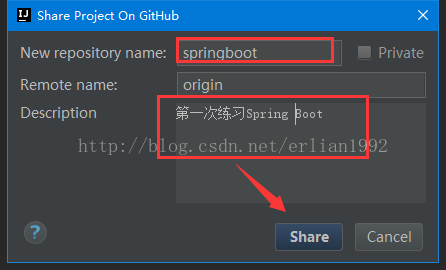
選擇要提交的檔案,忽略不需要提交的檔案,填寫註釋,點選OK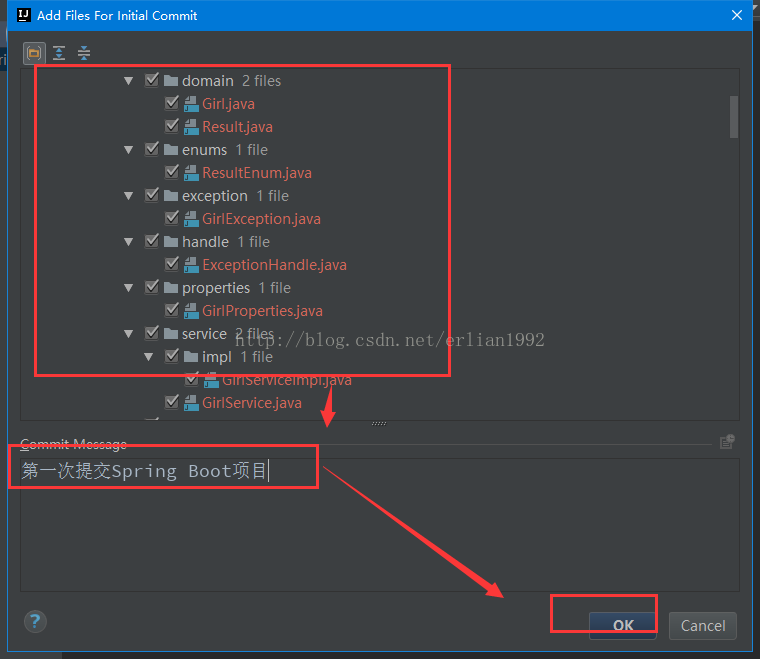
勾選,不新增vcs.xml,選擇No
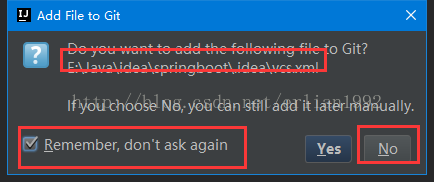
我們可以看一下我們提交時忽略資訊

建立成功後,我們到GitHub上檢視
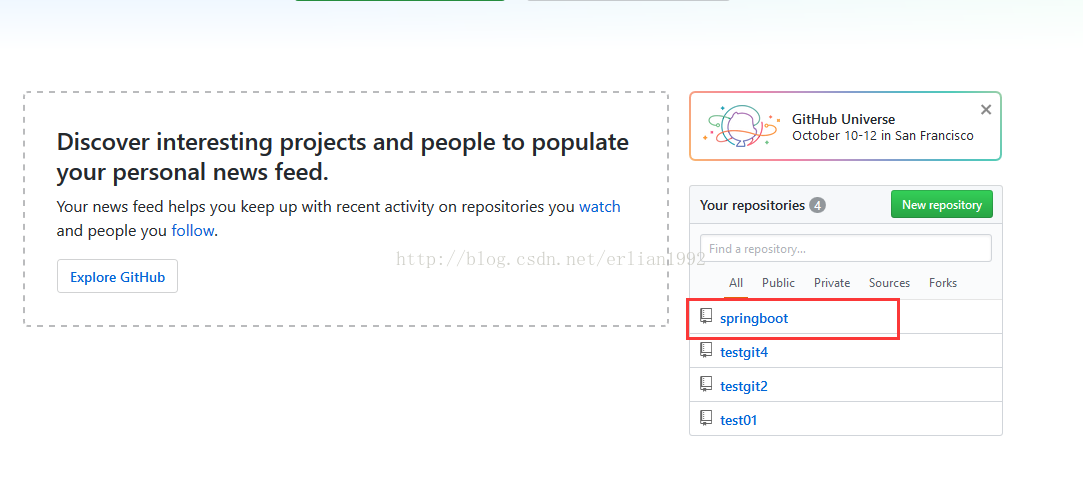
點選springboot,可以檢視我們推送到GitHub上的專案資訊

在IDEA中修改專案程式碼,如下,修改之後的程式碼類是藍色的,說明未新增到版本庫和提交到遠端倉庫
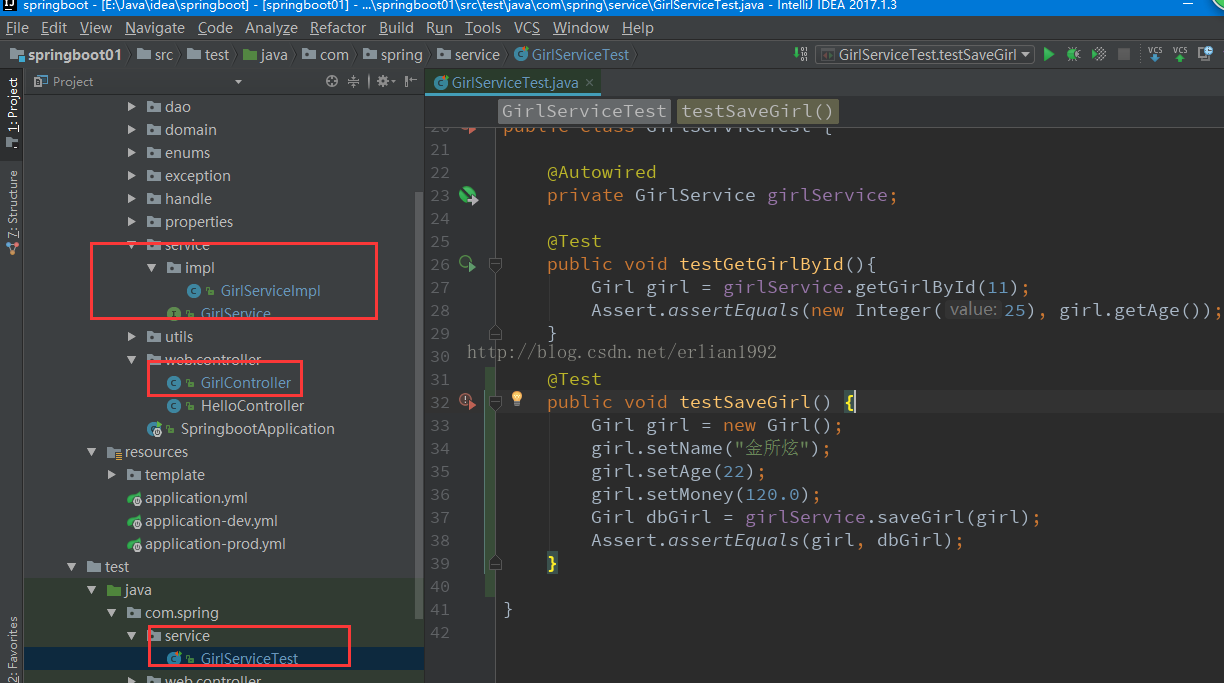
在修改了程式碼的專案上右鍵,在下拉列表中選擇Git,選擇Add,這一步是新增到暫存區

提交成功後,程式碼並沒有什麼變化
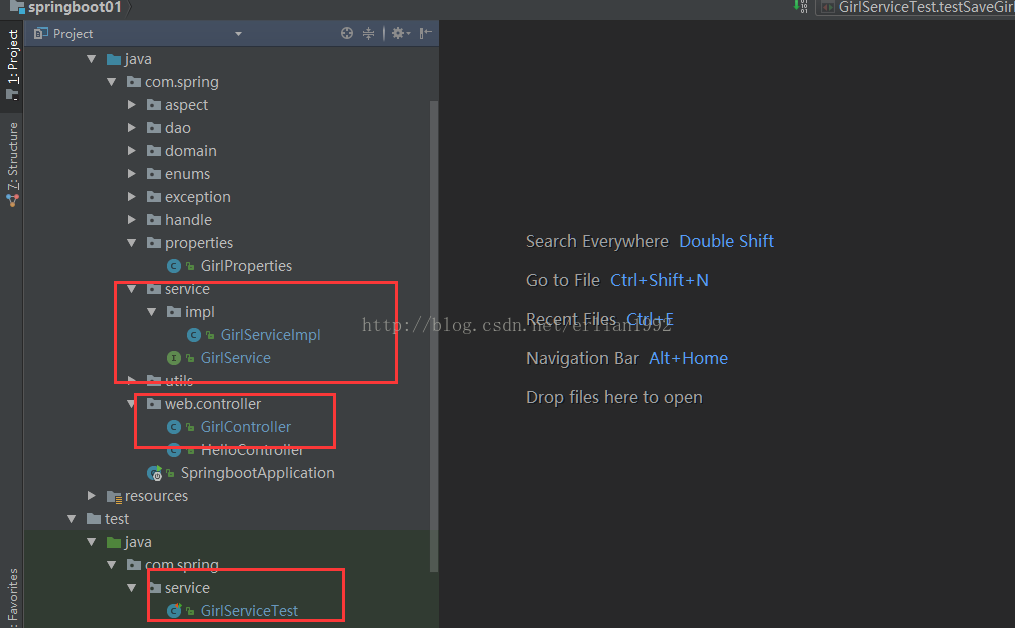
提交程式碼到本地倉庫,專案右鍵選擇Git,選擇Commit Directory

填寫註釋,點選Commit,這是提交到本地倉庫(版本庫)

提交成功後,其中修改程式碼的類變為原來的顏色
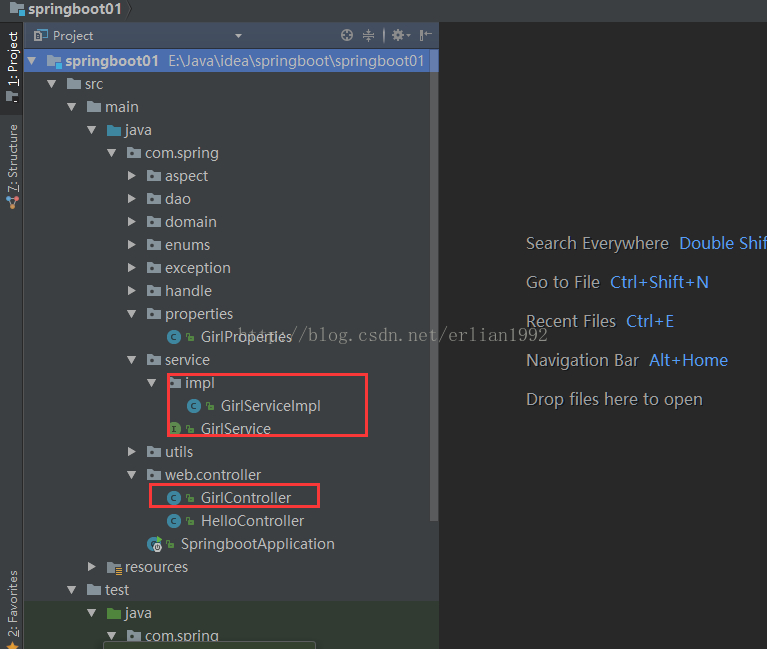
將本地倉庫中的修改推送到GitHub上,專案右鍵,選擇Git,選擇repository,選擇Push
沒有錯誤後,可以點選Push
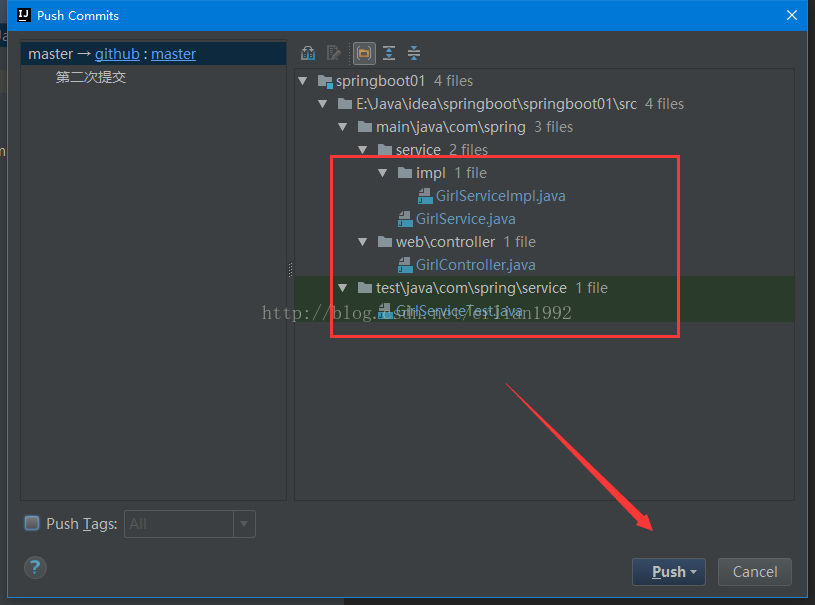
推送成功後,可以在GitHub上檢視
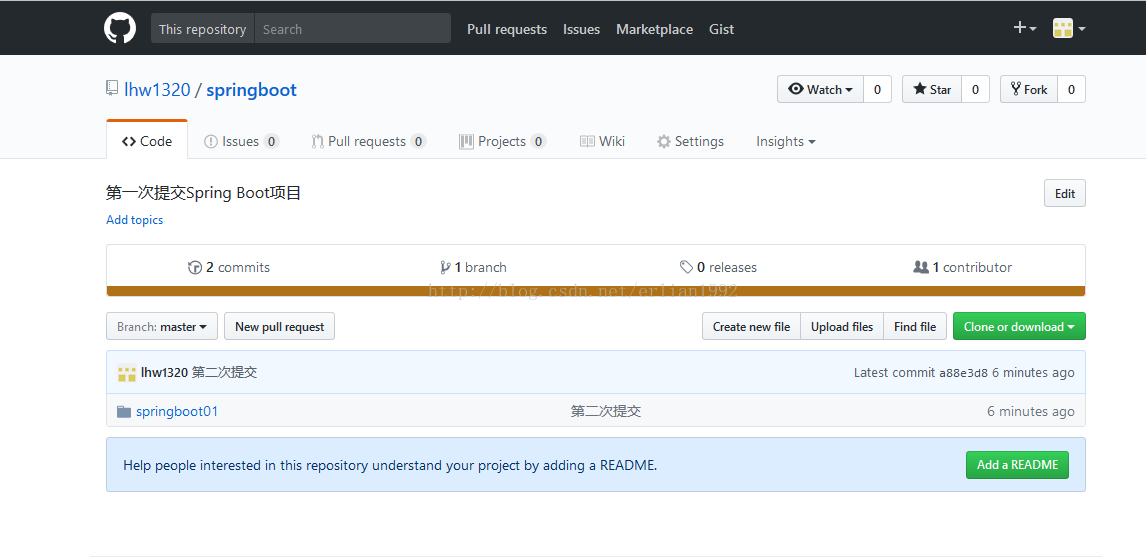
接下來我們從GitHub上檢出專案到IDEA中在選單上選擇VCS,我們看到VCS選單下的列表發生了變化,這個選單其實就是加了版本控制之後的選單列表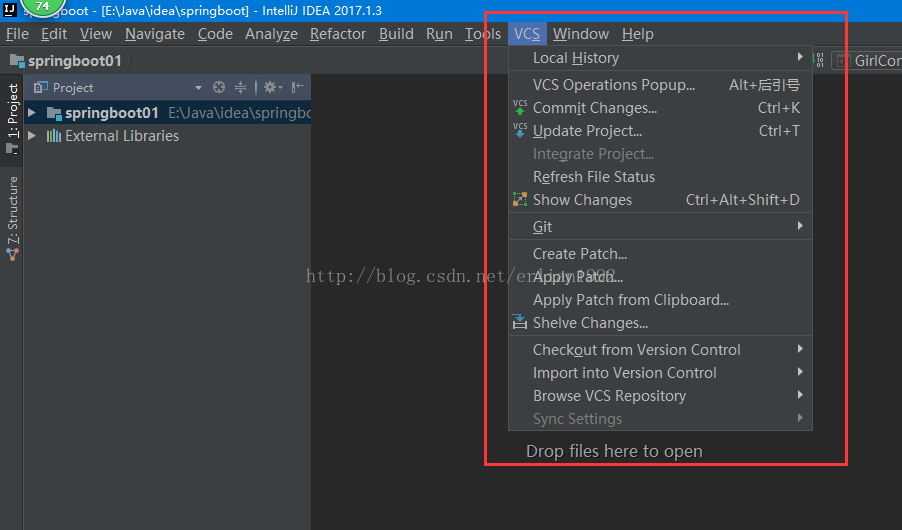
在下拉列表中選擇,Checkout from Version Controller,選擇GitHub

貼上倉庫地址(GitHub上的專案),點選後面的Test測試
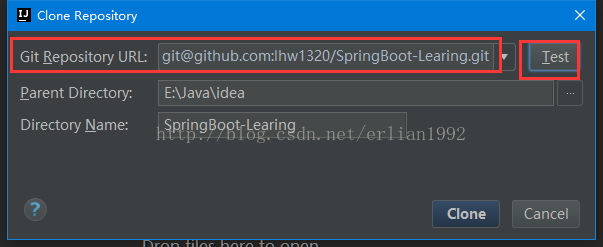
下面顯示成功
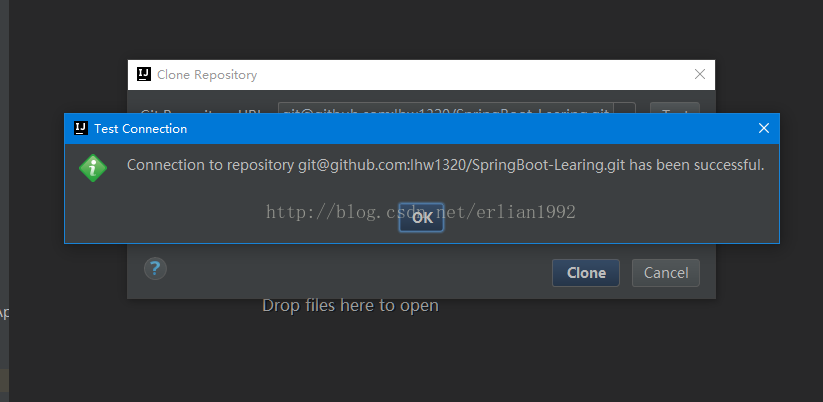
點選確定,點選Clone,按照提示操作即可,使用Maven專案,點選Next

配置Maven環境
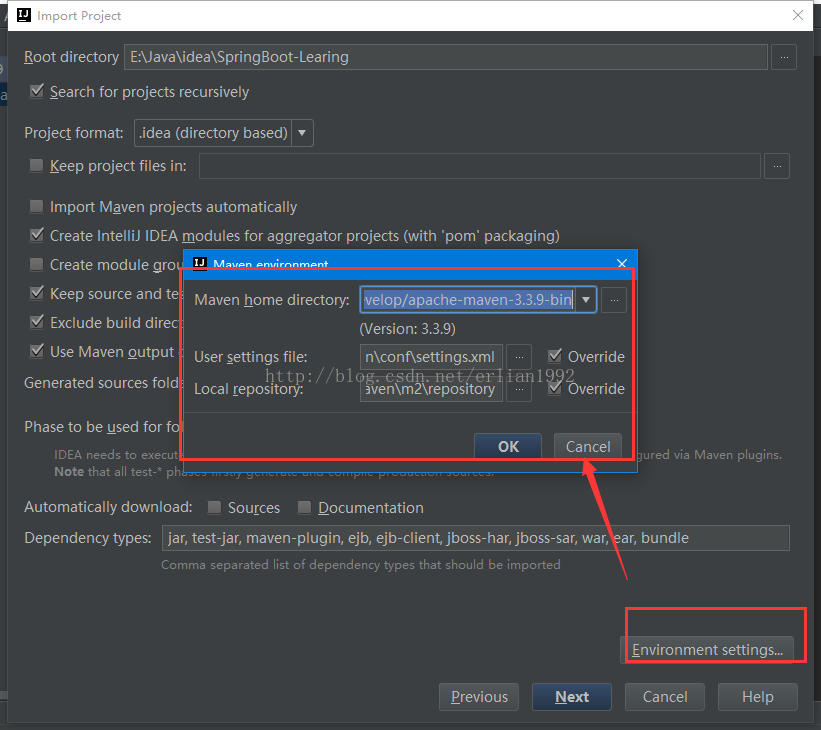
選擇自動尋找存在專案
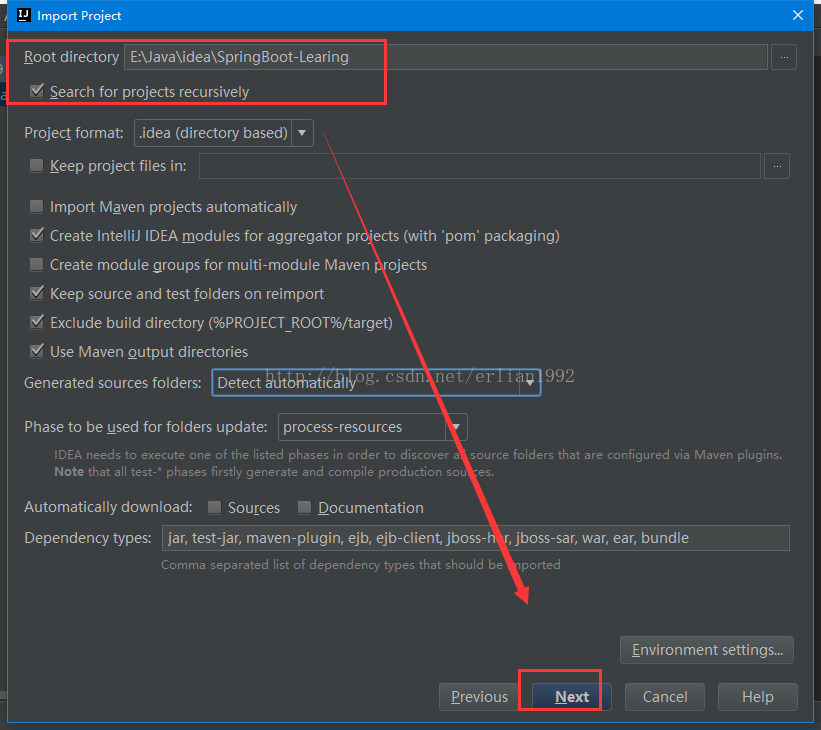
預設即可
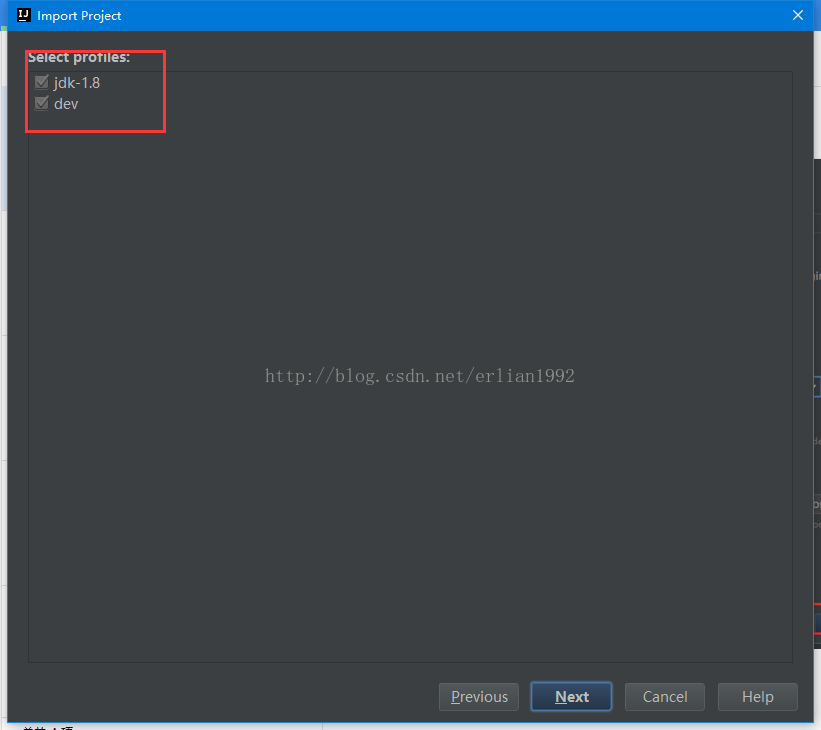
選擇要匯入的Maven工程
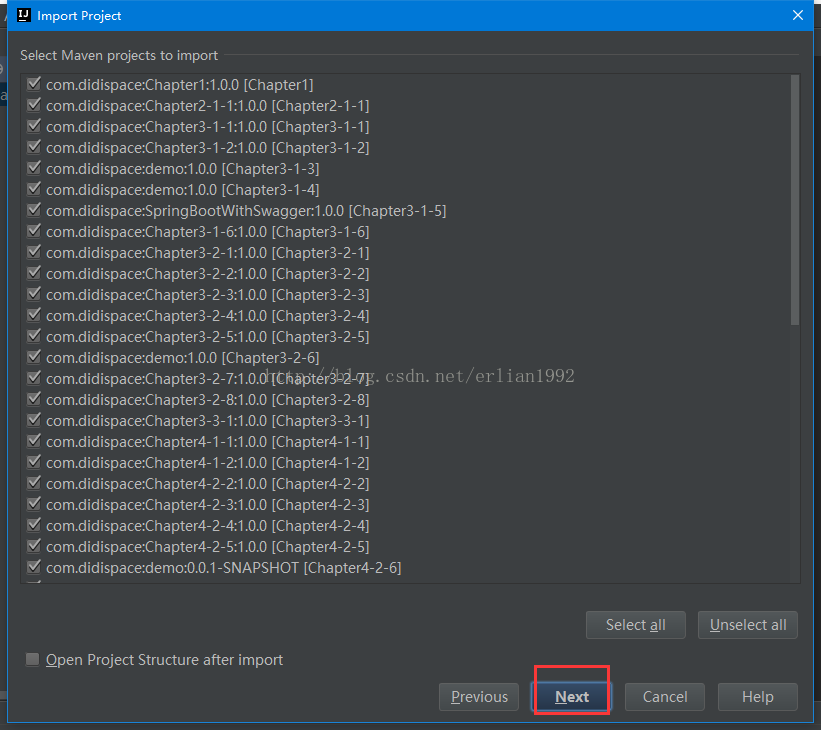
選擇JDK環境
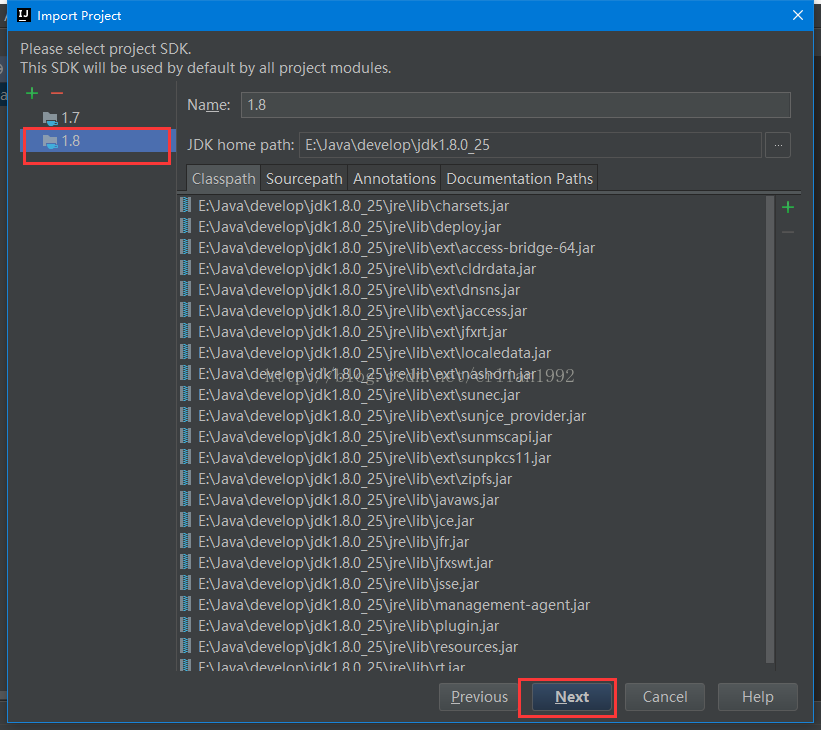
填寫專案名稱和儲存位置

第一次匯入可能需要長時間等待,最終匯入成功後的專案結構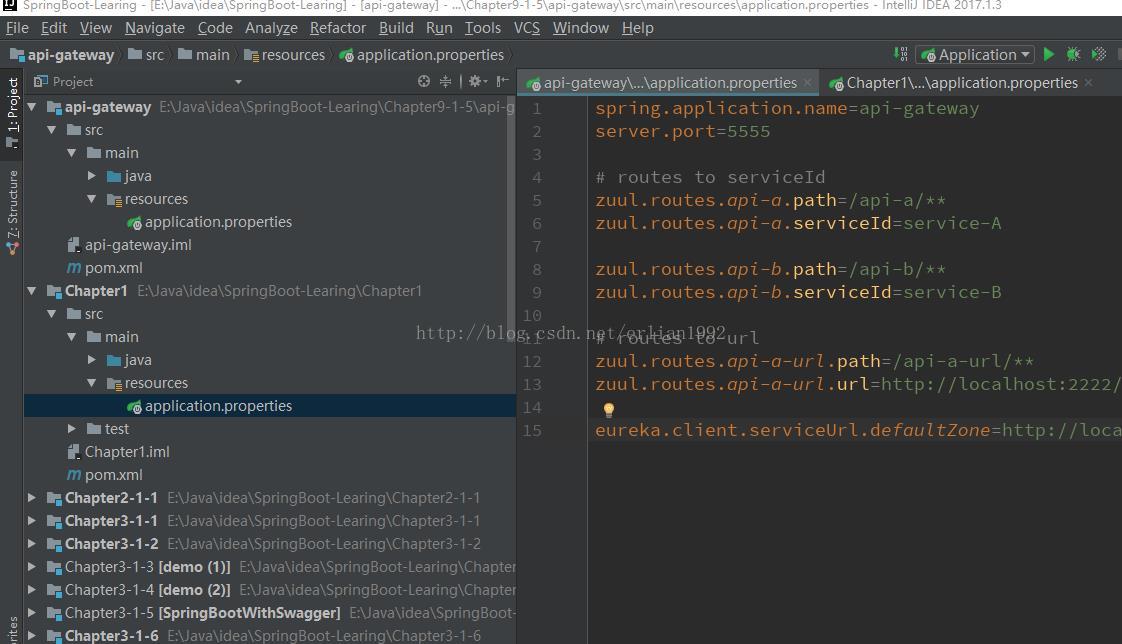
如果修改了程式碼,就像上面所說的那樣先將修改後的專案新增到暫存區,在提交到本地倉庫,最後推送到GitHub上。
IDEA分享專案到Git私服和從Git私服上克隆專案到IDEA中,請看:

輸入倉庫的描述資訊,點選Share
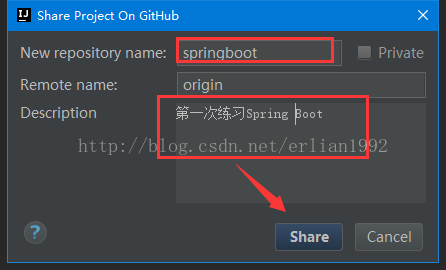
選擇要提交的檔案,忽略不需要提交的檔案,填寫註釋,點選OK
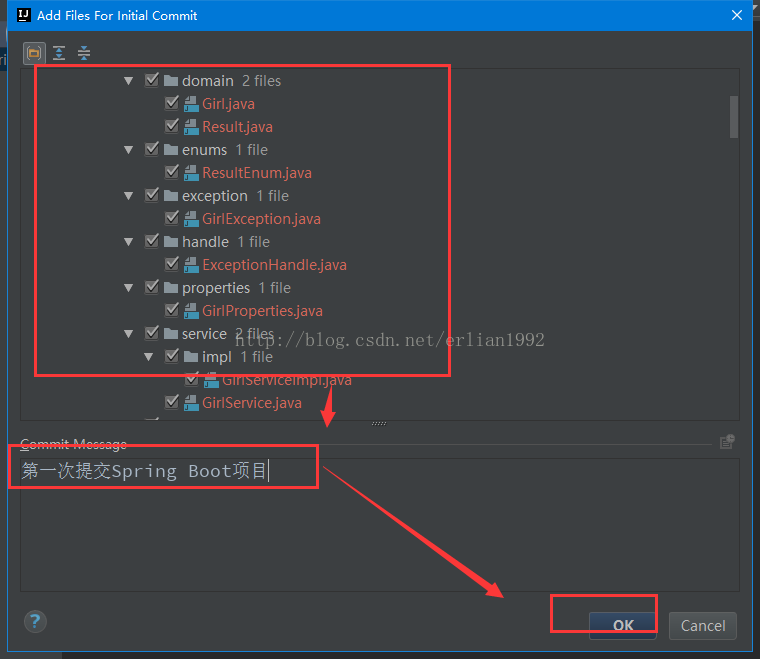
勾選,不新增vcs.xml,選擇No
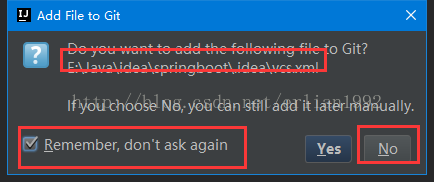
我們可以看一下我們提交時忽略資訊

建立成功後,我們到GitHub上檢視
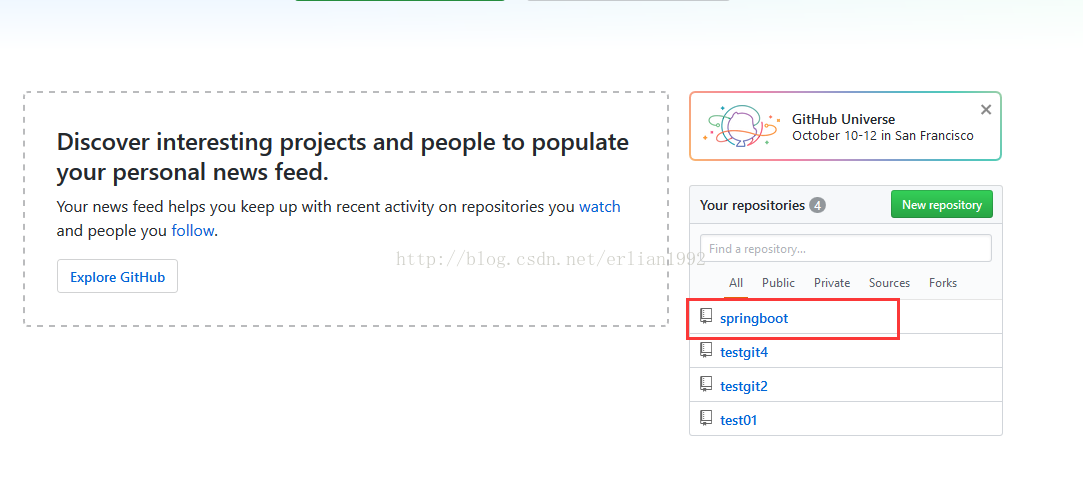
點選springboot,可以檢視我們推送到GitHub上的專案資訊

在IDEA中修改專案程式碼,如下,修改之後的程式碼類是藍色的,說明未新增到版本庫和提交到遠端倉庫
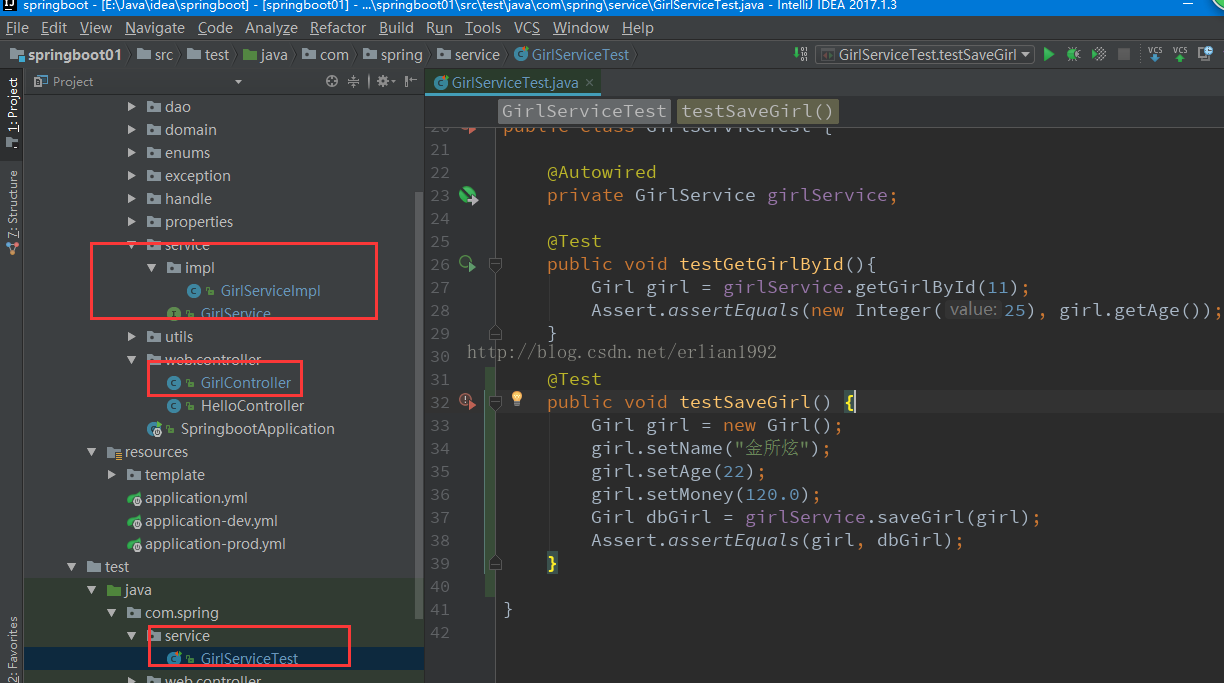
在修改了程式碼的專案上右鍵,在下拉列表中選擇Git,選擇Add,這一步是新增到暫存區

提交成功後,程式碼並沒有什麼變化
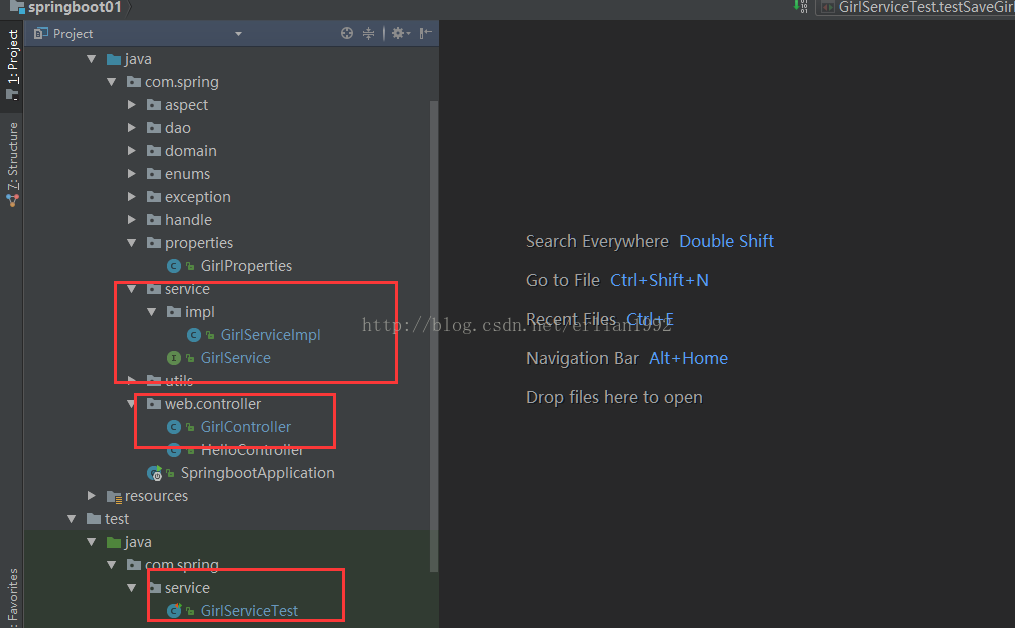
提交程式碼到本地倉庫,專案右鍵選擇Git,選擇Commit Directory

填寫註釋,點選Commit,這是提交到本地倉庫(版本庫)

提交成功後,其中修改程式碼的類變為原來的顏色
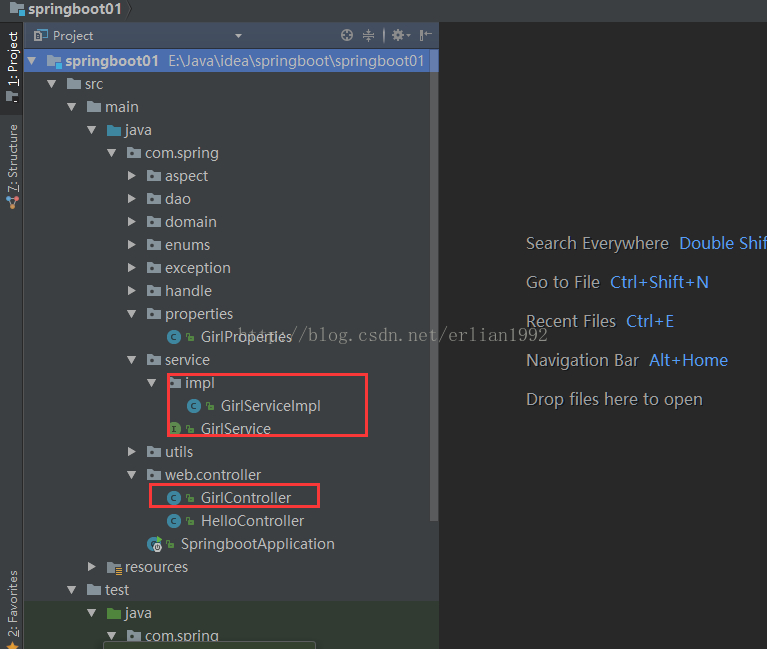
將本地倉庫中的修改推送到GitHub上,專案右鍵,選擇Git,選擇repository,選擇Push

沒有錯誤後,可以點選Push
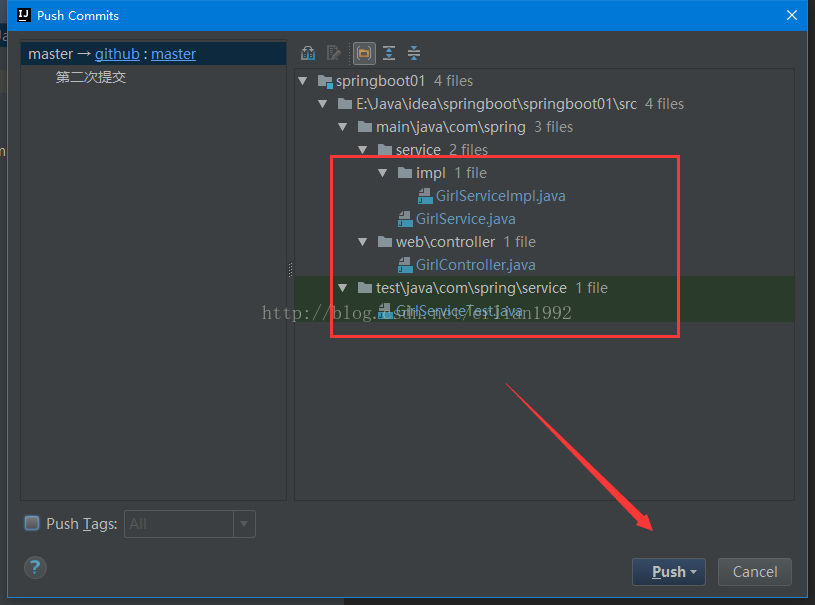
推送成功後,可以在GitHub上檢視
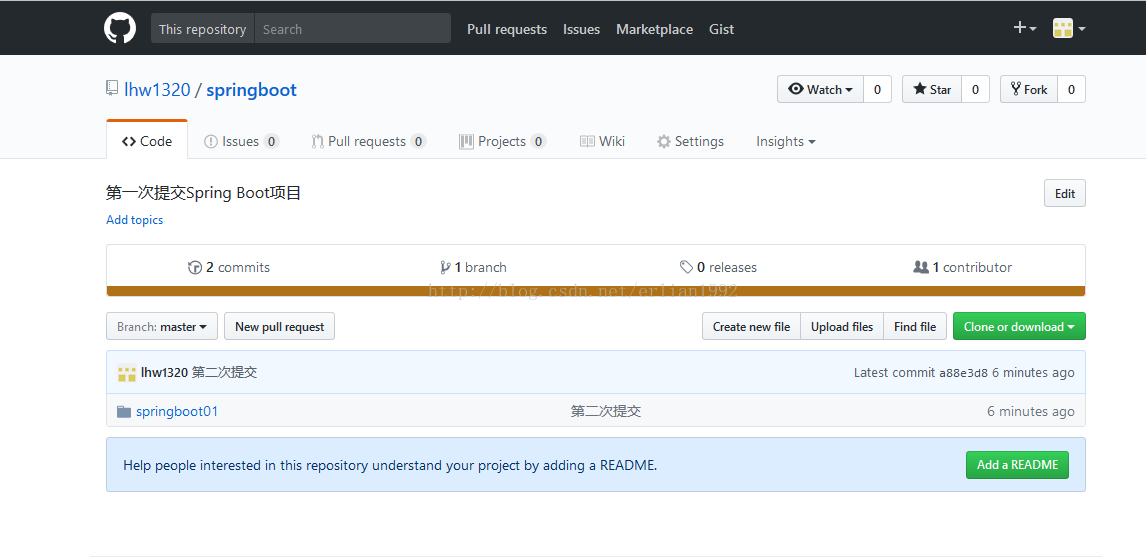
接下來我們從GitHub上檢出專案到IDEA中在選單上選擇VCS,我們看到VCS選單下的列表發生了變化,這個選單其實就是加了版本控制之後的選單列表
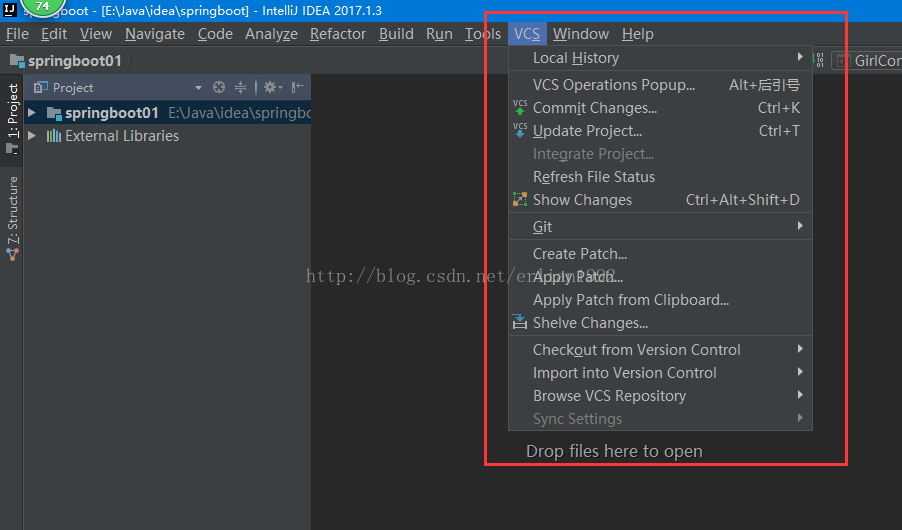
在下拉列表中選擇,Checkout from Version Controller,選擇GitHub

貼上倉庫地址(GitHub上的專案),點選後面的Test測試
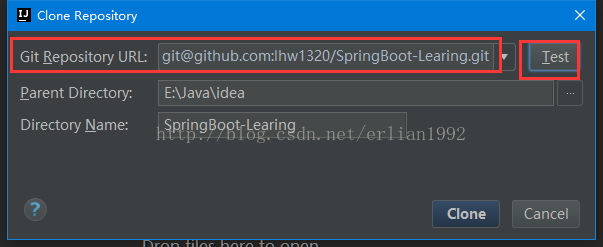
下面顯示成功
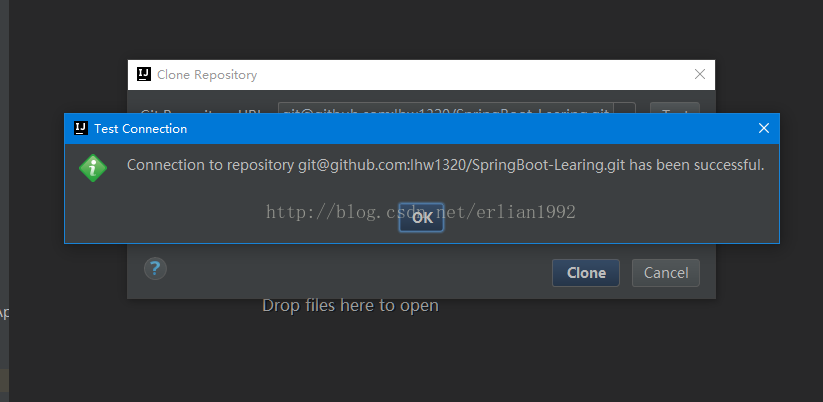
點選確定,點選Clone,按照提示操作即可,使用Maven專案,點選Next

配置Maven環境
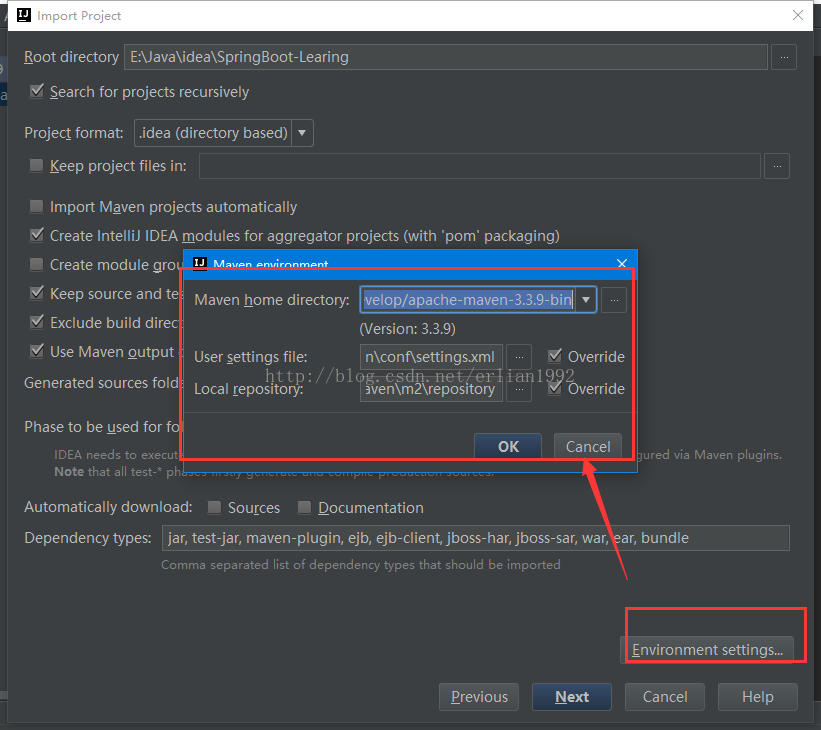
選擇自動尋找存在專案
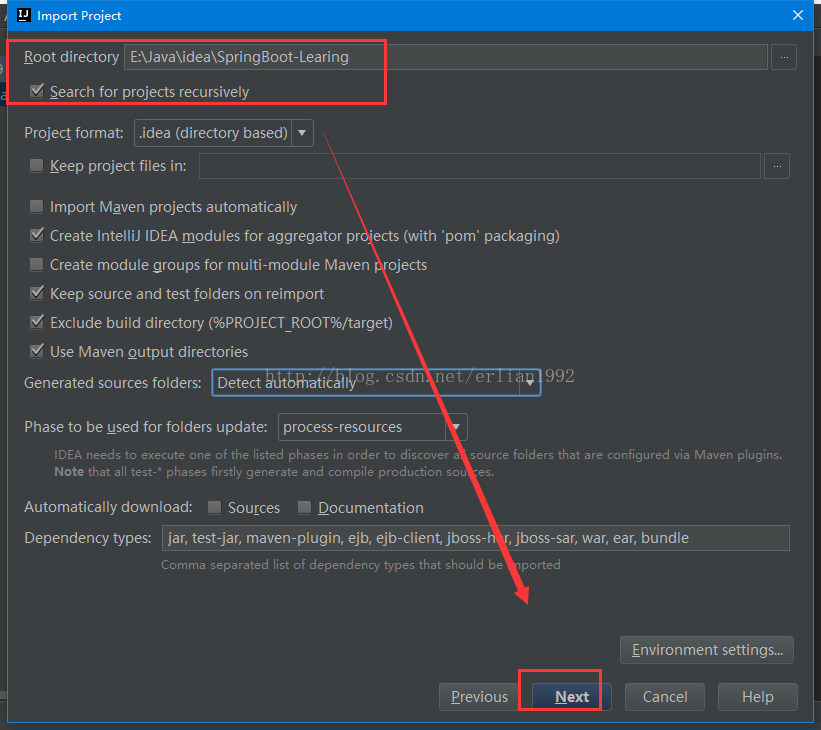
預設即可
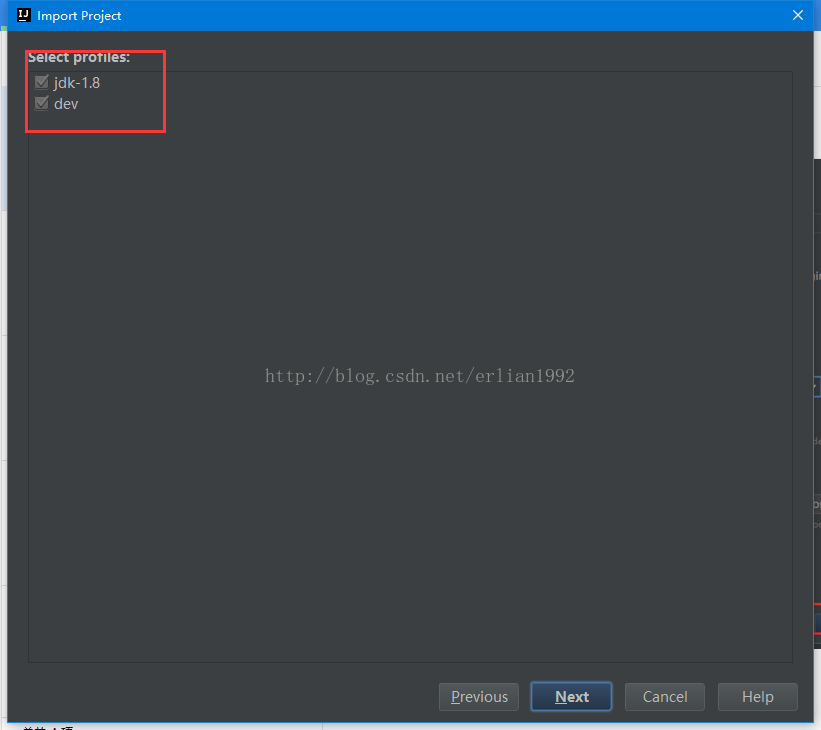
選擇要匯入的Maven工程
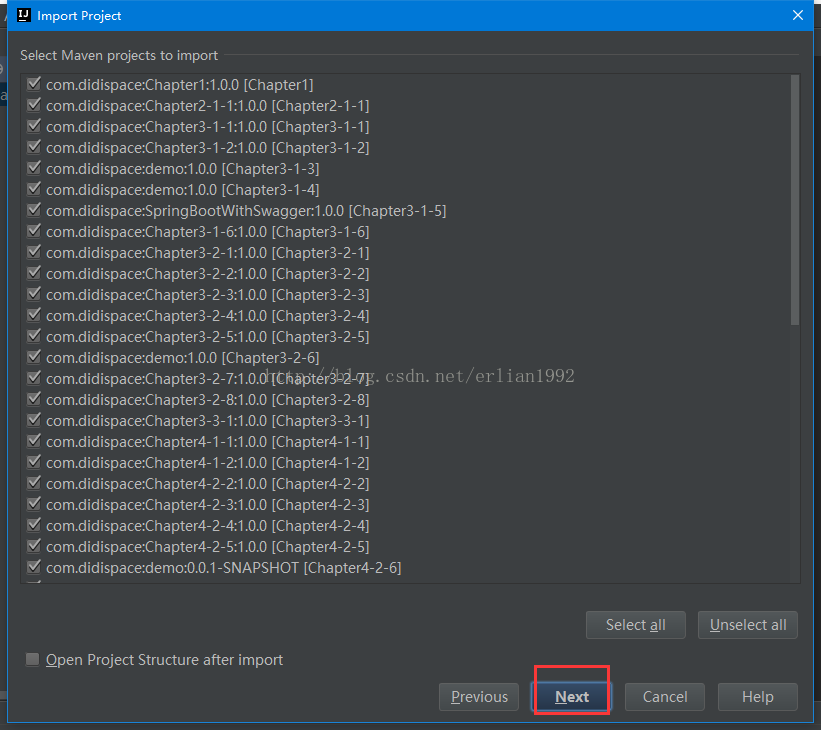
選擇JDK環境
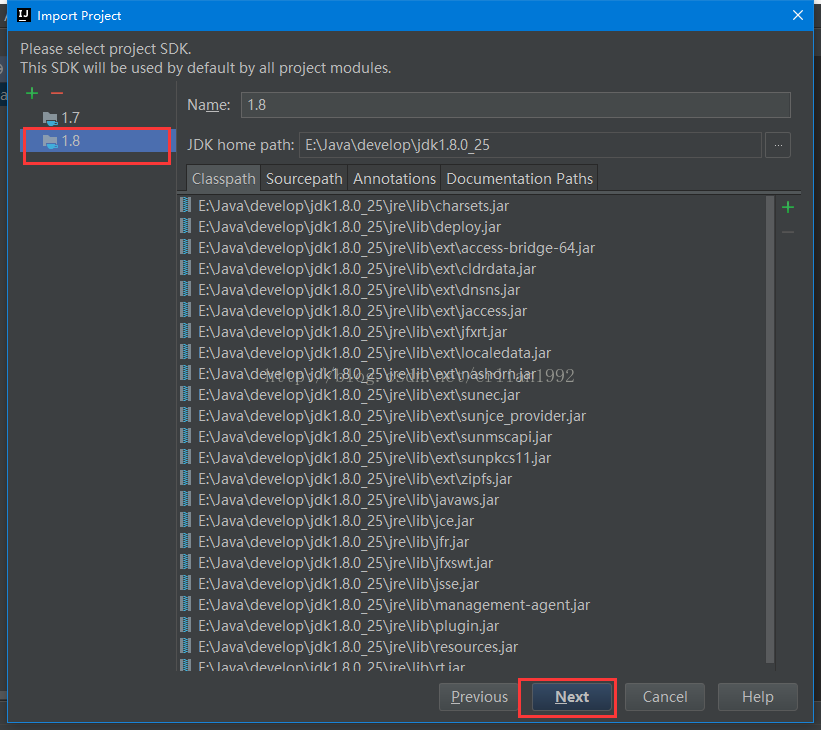
填寫專案名稱和儲存位置

第一次匯入可能需要長時間等待,最終匯入成功後的專案結構
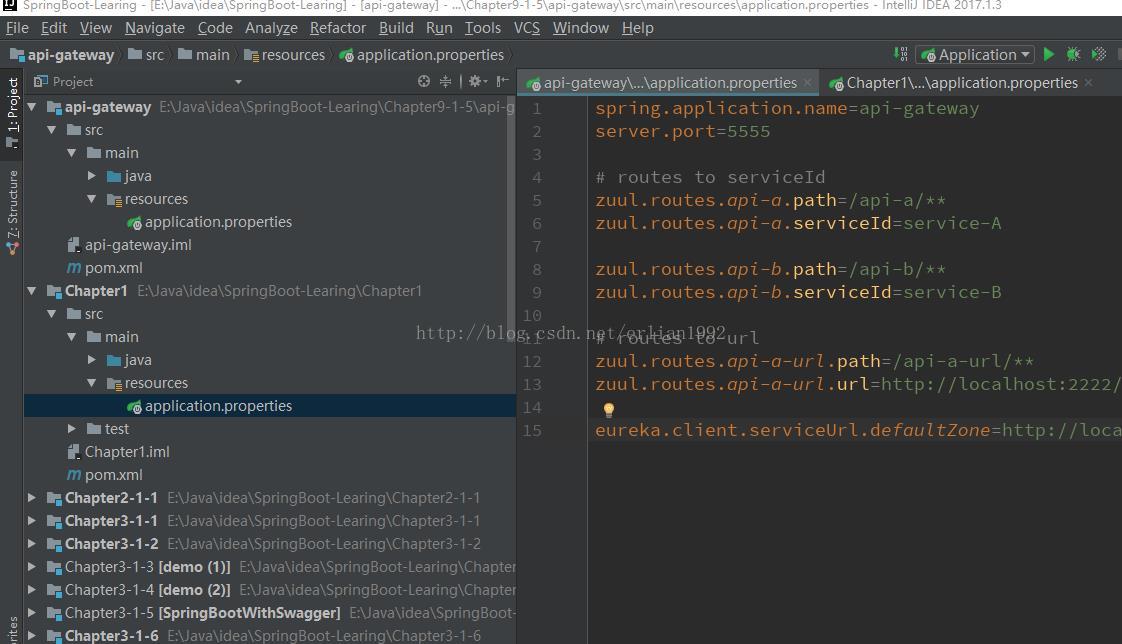
如果修改了程式碼,就像上面所說的那樣先將修改後的專案新增到暫存區,在提交到本地倉庫,最後推送到GitHub上。
IDEA分享專案到Git私服和從Git私服上克隆專案到IDEA中,請看:
